活學(xué)活用Windows Server 2003分區(qū)增容功能
文/小紅
分區(qū)增容就是當(dāng)一個(gè)分區(qū)的空間不能滿足使用需求時(shí),為其額外加大空間的方法。很多朋友遇到這種情況時(shí),一般都使用PartitionMagic完成的。但實(shí)際上,使用Windows XP/Server 2003的用戶完全可以使用系統(tǒng)內(nèi)置的磁盤管理功能來(lái)完成分區(qū)的空間“增容”。下面我們以實(shí)例的方式來(lái)探討一下。
一、劃出自由空間
假設(shè)現(xiàn)在需要對(duì)D盤增容50MB的空間,這個(gè)空間需要從E盤上提取。那么首先要就從E盤上劃分出這50MB的空間才行。這個(gè)操作的過(guò)程如下:
首先將E盤所有數(shù)據(jù)轉(zhuǎn)移到其它分區(qū),然后單擊“開(kāi)始→運(yùn)行”,輸入“Diskmgmt.msc”后回車,打開(kāi)“磁盤管理”窗口。選中E盤并點(diǎn)擊右鍵,在彈出的快捷菜單中選擇“刪除此邏輯驅(qū)動(dòng)器”項(xiàng)。在彈出的提示框中點(diǎn)擊“是”按鈕繼續(xù)。操作完畢后,將會(huì)在“磁盤0”列中出現(xiàn)與刪除分區(qū)相同大小的可用空間。
二、給分區(qū)增容
此時(shí)請(qǐng)注意D盤當(dāng)前空間為855MB,現(xiàn)在我們來(lái)進(jìn)行為其增加50MB的操作。單擊“開(kāi)始→程序→附件→命令提示符”,在打開(kāi)的窗口中依次輸入“Diskpart”、“List volume”、“Select volume 2”、“Extend Size=50”四條命令。
其中,“Diskpart”命令用來(lái)調(diào)用DOS磁盤管理程序,“Diskpart/?”命令可以看到該命令的DOS下中文幫助信息。“List Volume”用于顯示系統(tǒng)上所有磁盤的詳細(xì)信息,從而得知所需擴(kuò)充分區(qū)的卷號(hào)。這里可以看出D盤的卷號(hào)為“2”;“Select Volume 2”命令用于選擇卷,這里根據(jù)上一步得出的提示選擇卷2;“Extend Size=50”用于將D盤空間增容,這個(gè)增容的來(lái)源空間當(dāng)然是劃分出的自由空間了。從命令執(zhí)行的結(jié)果“DiskPart成功地?cái)U(kuò)展了卷”來(lái)看,我們對(duì)D盤的空間增容已經(jīng)成功了。
最后在“磁盤管理窗口”中選擇剩余的可用空間,依次點(diǎn)擊“操作→所有任務(wù)→新建邏輯驅(qū)動(dòng)器”命令,根據(jù)提示為該空間分配驅(qū)動(dòng)器號(hào)和進(jìn)行格式化操作即可。
(責(zé)任編輯:鐵炮玉)
相關(guān)文章:
1. Win7電腦怎么調(diào)整電腦的硬盤分區(qū)大小?2. 裝Win10系統(tǒng)用磁盤分區(qū)類型選mbr好還是GUID分區(qū)格式好?3. win10新版本2004可選功能公布4. Win10自帶卸載功能在哪?Win10的卸載軟件列表怎么打開(kāi)?5. Win10無(wú)法開(kāi)啟定位功能怎么辦?6. U盤裝Win11提示windows無(wú)法安裝到這個(gè)磁盤選中的磁盤采用GPT分區(qū)形式解決方法7. 用Windows 7語(yǔ)音識(shí)別功能控制電腦8. Win10系統(tǒng)提示“全局禁用了虛擬打印功能”怎么辦?9. Win7系統(tǒng)怎么關(guān)閉或禁用IE瀏覽器功能10. 多屏如何使用?Win10 2004快速啟用分屏功能
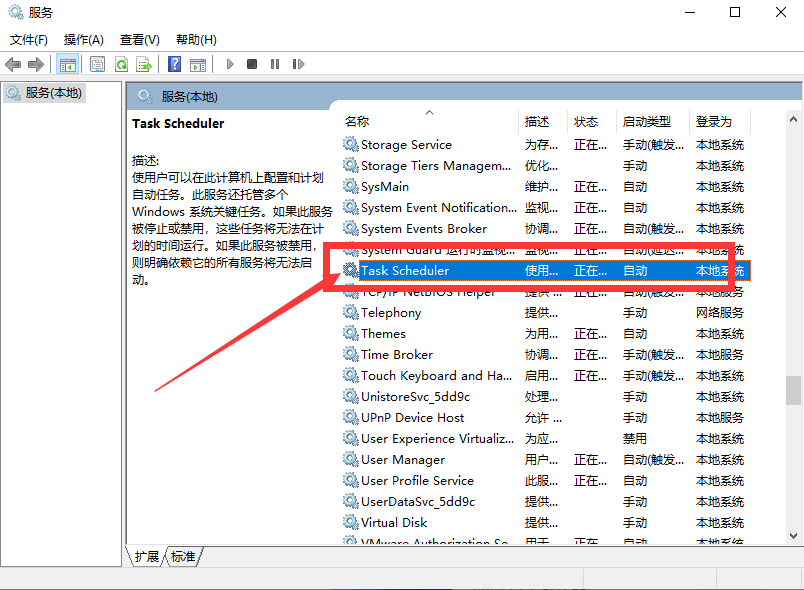
 網(wǎng)公網(wǎng)安備
網(wǎng)公網(wǎng)安備